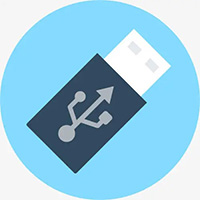北洋u80打印机驱动官方版是一款由北洋最新推出的打印机驱动程序。北洋u80打印机驱动最新版可以有效地为解决打印机与电脑连接异常或是无法打印的问题,让用户可以正常的打印、复印等操作。如果你的打印机出现了雷类似问题就可以通过安装北洋u80打印机驱动来解决。

北洋u80打印机驱动参数介绍
打印性能
打印语言:支持多种语言 简体语言 繁体语言 英文 韩文 日文 等
打印字体:标准 ASCII(12×24)、压缩 ASCII(9×17)、国际字符集、简体中文(24×24)
接口类型:USB 并口 串口 以太网
介质规格
介质类型:连续纸、黑标纸
介质尺寸:宽度:57.5/69.5/76/80/82.5m 厚度:0.06~0.08m
其它参数
产品尺寸:200*145*148m
打印方式:热敏打印
最大打印幅面:其他
打印速度:150mm
最高分辨率:180dpi*180dpi
网络打印:有线网络打印
双面打印:手动
打印机类型:热升华
北洋u80打印机驱动安装说明
1、在本站下载驱动,解压后,双击运行setup.exe安装文件
2、选择打印机型号BTP-U80,点击下一步
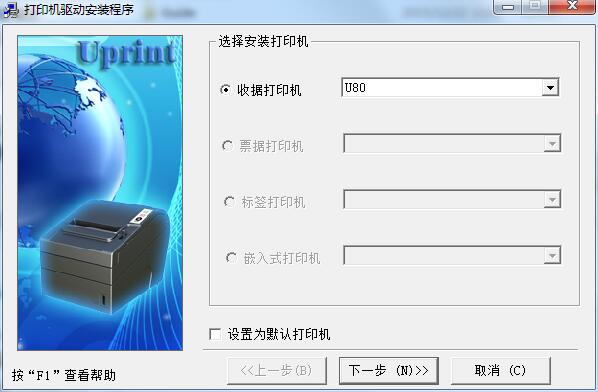
3、选择安装方式,一般选择典型安装就可以,点击下一步
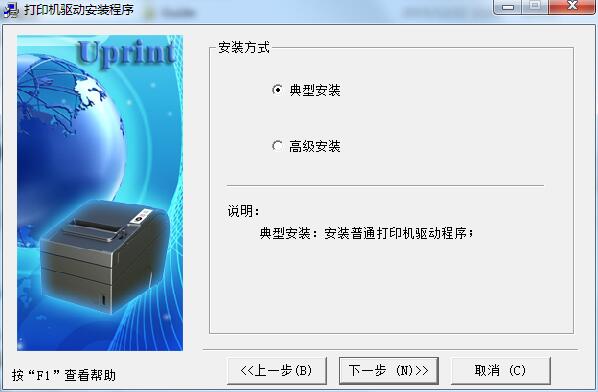
4、设置打印机端口,点击安装,等待程序安装完成即可

北洋u80打印机驱动常见问题
使用串口打印机时打印乱码,如何解决?
导致打印乱码的原因主要是没有正确配置串口参数。首先打印自检样张确定当前打印机串口参数,参照附录中的“打印自检样张”;
根据自检样张中标明的串口参数,在安装过程中或使用时配置串口参数,可保证串口打印机正常使用。
为什么不能同时连接2台或2台以上内部名称相同的USB接口打印机到主机?
由于对USB接口打印机的识别是通过打印机内部名称实现的,所以当连接2台或2台以上内部名称相同的打印机到主机时,只有其中一台可以正常工作,一般情况下是最后接入主机的那台打印机能工作。所以当发现不能将结果输出到指定打印机时,请确认是否因系统中连接了其它内部名称相同的打印机所致。要获取各打印机内部名称可参照附录中的“获取USB接口打印机内部名称”。
如何使用第三方打印服务器打印?
使用第三方打印服务器时,请按照以下步骤进行操作:
安装打印服务器的驱动程序。安装步骤请参照打印服务器开发商提供的用户手册。一般情况下,打印服务器驱动程序安装后,在打印机端口列表中增加IP地址作为打印端口名称或定义相关名称作为打印端口名称,为了描述清楚,我们统一称之为:打印服务器端口;
根据使用打印机的接口类型(如:并口打印机),使用本程序安装相应接口(并口驱动程序,安装过程中选择端口时选择LPT1作为打印端口)的打印机驱动程序;
在打印机驱动程序中更改打印端口,将打印端口指定为打印服务器端口。
如何设置并口通信超时时长?
在使用并口打印机驱动程序进行作业打印时,有时会碰到因超时问题导致作业无法正常打印的现象。此时,用户只需适当延长并口通信超时时长即可解决。不同系统下设置方法不同,设置步骤如下:
Windows 2000
单击“开始”,指向“设置”,然后单击“打印机”;
右键单击正在使用的打印机,然后单击“端口”,在端口列表中选中要设置的端口,然后单击“配置端口”;
在“传输重试”编辑框中输入新的时间(单位为秒),然后单击“确定”。
Windows XP、Windows Server 2003
单击“开始”,单击“打印机和传真”;
右键单击正在使用的打印机,然后单击“端口”,在端口列表中选中要设置的端口,然后单击“配置端口”;
在“传输重试”编辑框中输入新的时间(单位为秒),然后单击“确定”。
Windows Server 2008、Windows Vista
单击“开始”,单击“打印机”;
右键单击正在使用的打印机,然后单击“端口”,在端口列表中选中要设置的端口,然后单击“配置端口”;
在“传输重试”编辑框中输入新的时间(单位为秒),然后单击“确定”。
Windows 7
单击“开始”,单击“设备和打印机”;
右键单击正在使用的打印机,然后单击“端口”,在端口列表中选中要设置的端口,然后单击“配置端口”;
在“传输重试”编辑框中输入新的时间(单位为秒),然后单击“确定”。
北洋u80打印机驱动更新日志
1.修改用户提交bug
2.添加新功能
番茄下载站小编推荐:
北洋u80打印机驱动小编亲自鉴定,童叟无欺!本站还有类似软件{recommendWords},欢迎点击下载体验!